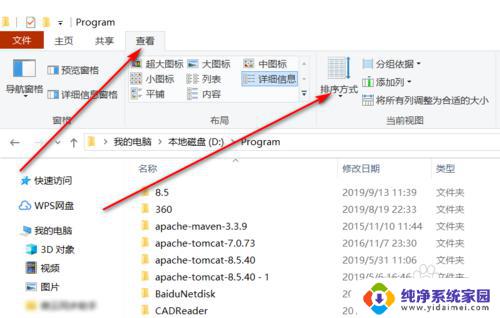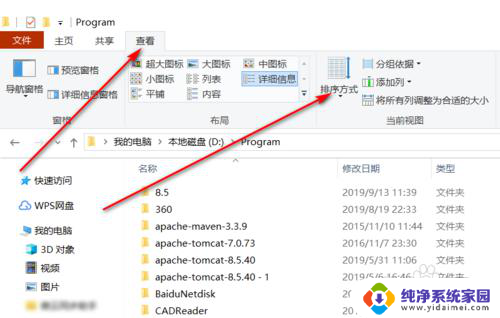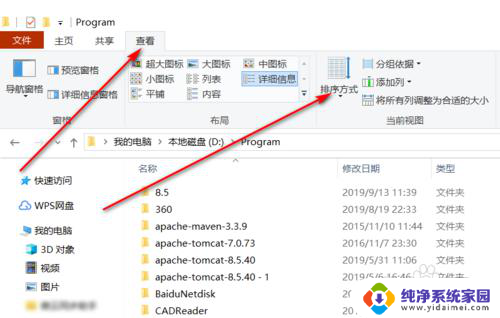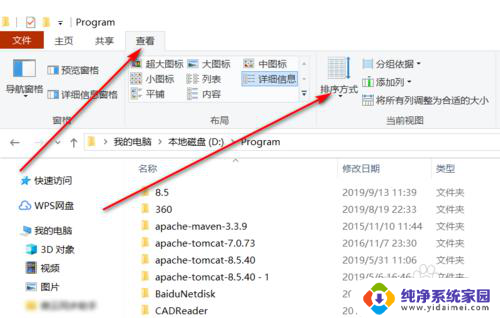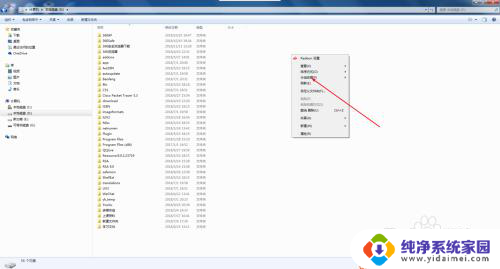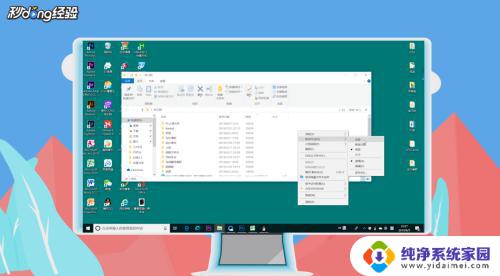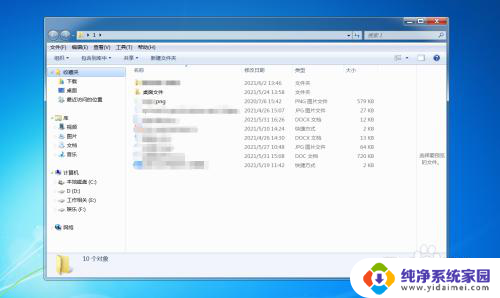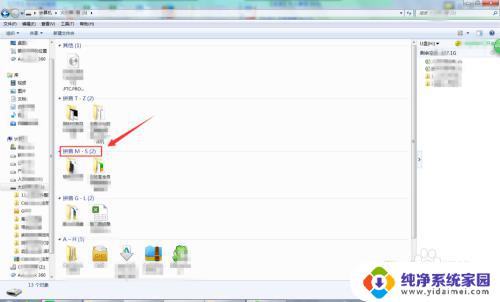文件夹的文件如何排序 怎样在电脑文件夹中自定义排序
电脑文件夹中的文件排序是我们日常使用电脑时经常遇到的问题,不同的排序方式可以让我们更方便地找到所需的文件,通常文件夹中的文件可以按名称、大小、类型、修改日期等进行排序。有时候这些默认的排序方式可能无法满足我们的需求。在这种情况下,我们可以使用自定义排序功能来对文件夹中的文件进行个性化排序。自定义排序可以根据我们的喜好和需求,将重要的文件置顶、按照特定的顺序排列,从而提高工作效率和查找速度。通过在电脑文件夹中自定义排序,我们可以更好地组织和管理我们的文件,让工作和生活更加井然有序。
具体步骤:
1.对准文件夹快速双击,打开一个包含多个文件夹或者文件的文件夹。点击上方的【查看】->【排序方式】。
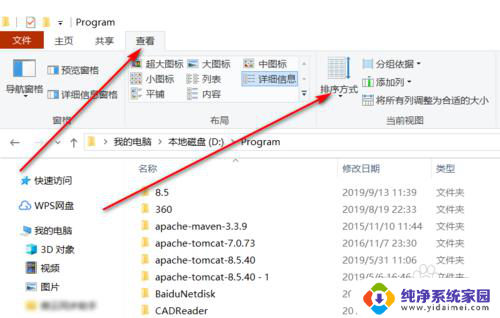
2.点击其中的一个下拉菜单,如【修改日期】。
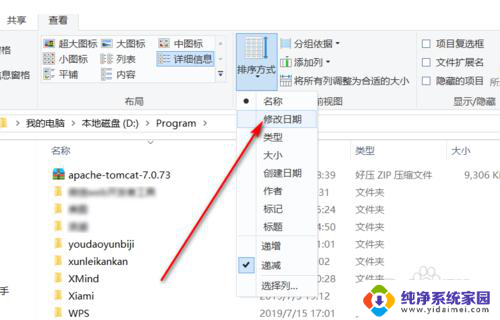
3.可以看到,此时的文件夹按照修改日期来进行排序了。当然,也可以选择下拉菜单中其他的属性。
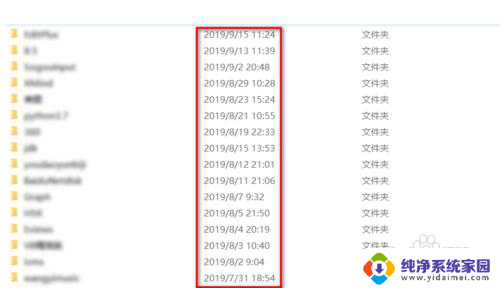
4.然后我们使用更多自定义的方法,鼠标右击,然后点击【排序方式】->【更多】。
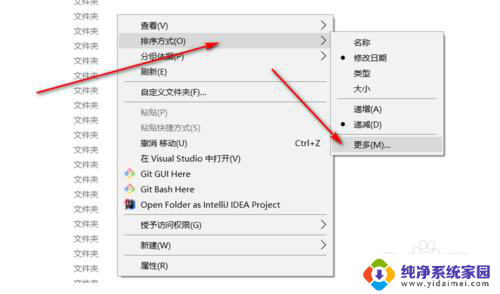
5.显示有【详细信息】以及【上移】、【下移】等。
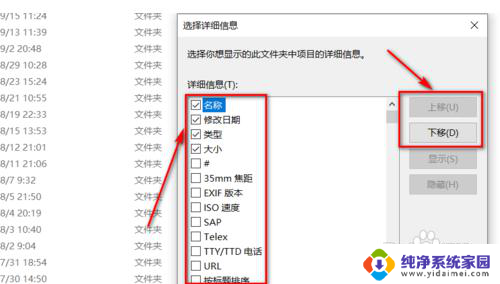
6.我们勾选其中的【名称】、【修改日期】、【类型】、【大小】,然后将【类型】移到最上方。【修改日期】次之,【名称】第三,最下面是【大小】,最后点击【确定】按钮。
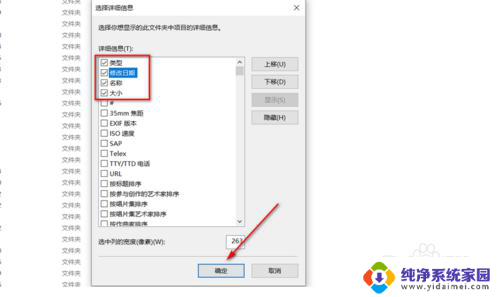
7.可以看到,先按照【类型】来进行排序。然后相同类型的再按照【修改日期】来排序,以此类推,这样就实现了自定义排序文件夹或文件。
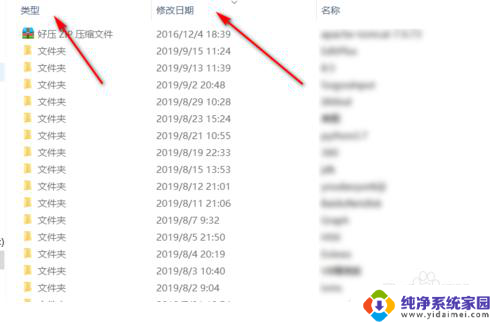
以上是关于如何对文件夹中的文件进行排序的全部内容,如果遇到这种情况,你可以根据以上操作进行解决,非常简单快速,一步到位。